系统猫一键重装系统是由系统猫软件团都为大家带来的第一款真正意义上的一键重装系统软件,该软件主要目的就是简化系统安装的复杂过程,让人人都可以重装自己的电脑系统。该软件可以自动识别您电脑的配置并匹配最合适的系统进行自动安装,当然您也可以手动选择你想要的其它系统或者使用本地已经下载好的系统。系统猫力求系统稳定性,一键搞定系统安装,驱动安装等,让您从此重装无忧~

在我们的官方网站获取最新版本的系统猫一键重装系统,双击并打开软件,软件的主界面上最大的按钮就是 进行一键重装 。
系统猫一键重装系统的软件会根据您的系统自动识别需要安装哪一种软件最为合适,当然我们也可以通过系统猫一键重装系统手动选择我们想要的系统。

当选择好系统以后,软件会自动开始进行系统下载,
我们的软件内嵌了迅雷下载支持,因此整个系统的下载过程非常稳定,也非常安全。


当系统下载完成之后,软件会自动提示您是否立即重启计算机,如果您不理会它,那么它将在10秒钟之后自动重启,进行安装。
如果选择稍后重启,那么我们可以随时回来重启它,进行重装过程。
重启之后,计算机会进入到这样的一个界面,这个界面说明系统正在往C盘里面进行安装,大家耐心等待它安装即可。
系统基地一键重装系统使用教程
纯净基地一键重装系统是一款全自动的系统重装工具,无需U盘,更不需光盘,系统镜像采用云高速同步下载,真真正正抛掉一切的一键重装,即使无任何电脑基础也能快速重装系
---------------------------

当系统安装到C盘之后,电脑又将会自动重启,进行系统部署,该阶段将会给系统安装启动服务及驱动程序,稍后一个全新的系统就将安装完成。
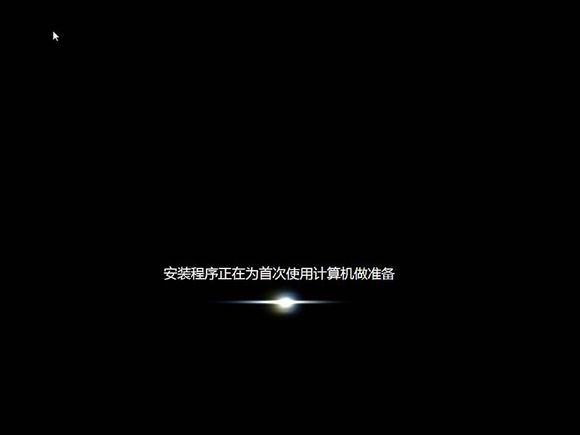
在多次重启之后,会进入到这样一个界面,说明微软的windows系统正在为首次使用计算机做准备~稍后即将完成重装过程。。
我们的重装过程非常简单,完全无需人为干预。
-------------------------------------

根据您电脑配置的高低,整个重装过程只需要20分钟左右,经历过前面的过程,现在一个全新的系统就等待您的使用。
以上就是系统猫一键重装系统使用教程,觉得还可以,有帮助的朋友可以收藏起来参考下,希望可以帮到你,更多acer笔记本重装系统内容敬请参考查看。
以上就是电脑技术教程《系统猫一键重装系统使用教程》的全部内容,由下载火资源网整理发布,关注我们每日分享Win12、win11、win10、win7、Win XP等系统使用技巧!
深度技术一键重装系统使用教程
现在的市场上的不少笔记本已经没有光驱或者台式机如果是组装的也不会带有,想安装系统,手上没有系统盘又不会U盘工具安装,那怎么办呢?下面小编教大家深度技术一键


